Google Chrome ir Google izstrādāta bezmaksas tīmekļa pārlūkprogramma. Pirmo reizi tas tika izlaists 2008. gadā operētājsistēmai Microsoft Windows un lēnām devās uz visām citām operētājsistēmām. Tai ir 54% tirgus starp visām interneta platformām, un sagaidāms, ka šis skaitlis nākotnē pieaugs.
Neatkarīgi no tā, cik populāra varētu būt programmatūra, tajā ir arī dažas tehniskas problēmas. Viena no galvenajām lietotāju pieredzes problēmām ir tā, ka viņi nevar iestatīt Google Chrome kā noklusējuma pārlūku. Daudzos veidos Microsoft Edge ir novecojis un ir mazāk lietotājam draudzīgs, salīdzinot ar pārlūku Chrome. Google Chrome iestatīšana kā noklusējuma pārlūks ir diezgan vienkāršs uzdevums. Paskaties.
1. risinājums: noklusējuma programmas iestatīšana, izmantojot vadības paneli
Vadības panelī ir sadaļa, kas paredzēta noklusējuma programmu iestatīšanai attiecībā uz katru faila tipu. Mēs varam apskatīt jūsu vadības panelis un mainiet iestatījumu no turienes. Veicot izmaiņas no vadības paneļa, automātiski tiek ignorēti visi lietojumprogrammas iestatījumi; šī metode, visticamāk, jums derēs.
- Nospiediet Windows + R pogu, lai atvērtu Palaist Tips “ kontrole panelis ”Dialoglodziņā, lai palaistu datora vadības paneli.
- Atverot vadības paneli, noklikšķiniet uz “ Programmas ”Atrodas opciju saraksta apakšējā kreisajā stūrī.
- Šeit jūs redzēsit opciju “ Noklusējums Programmas ”. Noklikšķiniet uz tā.
- Nokļūstot noklusējuma programmu logā, atlasiet “ Iestatiet noklusējuma programmas ”.
- Tagad jūsu datoram var būt nepieciešamas dažas sekundes, lai visas jūsu programmas aizpildītu vienā sarakstā. Pēc aizpildīšanas meklējiet Google Chrome.

- Tagad atlasiet opciju “ Iestatiet šo programmu kā noklusējumu ”.

Visi jūsu lietojumprogrammas iestatījumi tiks pārrakstīti, un Google Chrome tiks iestatīta kā noklusējuma programma. Ja tas joprojām nedarbojas, pirms atkārtotas pārbaudīšanas restartējiet datoru.
2. risinājums: lejupielādējiet citu pārlūku un turpiniet darbu
Šai problēmai ir vēl viens risinājums. Izrādās, ka sistēmā Windows 10 ir kļūda. Ja pārlūks ir norādīts noklusējuma programmas sarakstā, ir kļūda, iestatot pārlūku Chrome kā noklusējuma programmu. Vienkāršos vārdos “Atrodiet pārlūkprogrammu, kas nav Chrome un kuru Windows pašlaik nepiedāvā kā noklusējuma programmu”.
Jūs varat lejupielādēt jebkuru citu pārlūkprogrammu. Šajā ceļvedī mēs lejupielādēsim Opera, iestatīsim to kā noklusējuma pārlūku un pēc tam kā noklusējuma iestatīsim pārlūku Chrome. Mēs zinām, ka tas ir mazliet pārāk sarežģīti, taču mēs to atvieglojām, veicot tālāk norādītās darbības.
- Virzieties uz http://www.opera.com/
- Noklikšķiniet uz zaļā lejupielādes lodziņa lejupielādēt Opera datorā. Opera tagad sāks lejupielādēt.
- Instalējiet Opera un nospiediet Installer (Turpināt), lai turpinātu instalēšanu.

- Tagad Opera var lejupielādēt dažus failus, lai pabeigtu tā instalēšanu. Pakārt un neatcelt procesu; tā izpilde aizņem tikai dažas minūtes.

- Atveriet Opera un noklikšķiniet uz Operas simbols atrodas ekrāna augšējā kreisajā pusē. Pēc tam noklikšķiniet Iestatījumi .
- Pēc instalēšanas Opera automātiski tiks iestatīta kā noklusējuma pārlūks. Ja nē, varat to iestatīt, noklikšķinot uz cilnes Pārlūkprogramma iekšā kreisajā rūtī Iestatījumi un lidinot uz leju, līdz atrodat noklusējuma pārlūks

- Nospiediet Windows + R pogu, lai atvērtu Palaist Tips “ vadības panelis ”Dialoglodziņā, lai palaistu datora vadības paneli.
- Atverot vadības paneli, noklikšķiniet uz “ Programmas ”Atrodas opciju saraksta apakšējā kreisajā stūrī.
- Šeit jūs redzēsit opciju “ Noklusējuma programmas ”. Noklikšķiniet uz tā.
- Nokļūstot noklusējuma programmu logā, atlasiet “ Iestatiet noklusējuma programmas ”.
- Tagad jūsu datoram var būt nepieciešamas dažas sekundes, lai visas jūsu programmas aizpildītu vienā sarakstā. Pēc aizpildīšanas meklējiet Google Chrome.
- Tagad atlasiet opciju “ Iestatiet šo programmu kā noklusējumu ”.

Visi jūsu lietojumprogrammas iestatījumi tiks pārrakstīti, un Google Chrome tiks iestatīta kā noklusējuma programma. Ja tas joprojām nedarbojas, pirms atkārtotas pārbaudīšanas restartējiet datoru.
3. risinājums: Pārliecinieties, vai Chrome ir atjaunināts
Jums jāpārliecinās, vai pārlūks Google Chrome ir atjaunināts. Ja tā nav un instalēšanai gaida atjauninājumu, nekavējoties atjauniniet to un mēģiniet vēlreiz iestatīt to kā noklusējuma pārlūku.
- Atvērt Google Chrome . Augšējā labajā stūrī noklikšķiniet uz ikonas “ vairāk ”(Trīs punkti vertikāli izklāta).

- Ja gaidāms atjauninājums, ikona tiks nokrāsota atšķirīgi atkarībā no tā, cik ilgi atjauninājums ir pieejams
- Zaļš : Atjauninājums ir pieejams 2 dienas
- apelsīns : Atjauninājums ir pieejams 4 dienas
- Tīkls : Atjauninājums ir pieejams 7 dienas
- Jūs varat viegli atjaunināt hromu, noklikšķinot uz “ Atjauniniet Google Chrome ”. Ja šī poga nav redzama, tas nozīmē, ka izmantojat jaunāko versiju.
- Pēc atjaunināšanas pārlūks Chrome var lūgt restartēt. Pārlūkprogramma vienmēr saglabā atvērtās cilnes un pēc restartēšanas tās automātiski atver.
4. risinājums: noklusējuma iestatīšana pārlūkprogrammā
Dažos gadījumos lietotāji nevar pievienot Chrome kā noklusējuma pārlūkprogrammu ar jebkuru citu metodi, un viņiem tas ir jākonfigurē kā noklusējums no paša Chrome. Tāpēc šajā solī mēs Chrome iestatīsim kā noklusējumu no tā iestatījumiem. Par to:
- Atveriet pārlūku Chrome un noklikšķiniet uz “Trīs punkti” augšējā labajā stūrī.
- Noklikšķiniet uz 'Iestatījumi' opciju un dodieties uz “Noklusējuma pārlūks” virsrakstu.
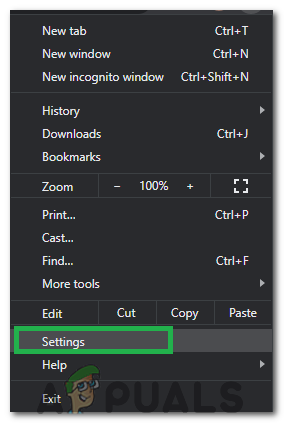
Noklikšķinot uz “Iestatījumi”
- Noklikšķiniet uz “Iestatīt noklusējumu” opciju un izpildiet ekrānā redzamos norādījumus, lai padarītu Chrome par noklusējuma pārlūku.
- Pārbaudiet, vai jums izdodas nomainīt noklusējuma pārlūku.
5. risinājums: reģistra izmantošana
Dažos gadījumos, ja nevienu risinājumu nevarot iestatīt kā noklusējuma pārlūku Chrome, varat izmantot reģistra redaktoru, lai konfigurētu pārlūku Chrome kā noklusējuma pārlūku datoram. Bet pirms mēs to turpinām, pārliecinieties, ka tas ir izdarīts izveidojiet sava reģistra dublējumu un pēc tam turpiniet ieviest šo risinājumu.
- Lejupielādēt šo reģistra failu datorā.
- Izvelciet failu, izmantojot failu nosūcēju, piemēram, WinRAR.
- Palaidiet failu “set-Chrome-8.reg”, un pārlūks Chrome tiks iestatīts kā noklusējuma pārlūks.
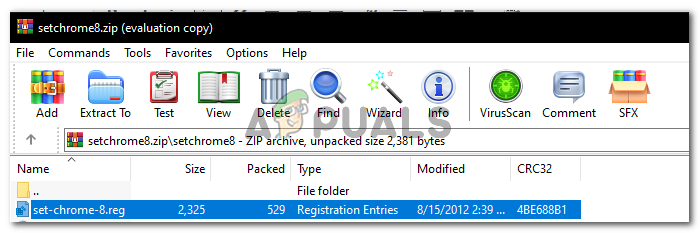
Notiek faila palaišana
- Pārbaudiet, vai problēma joprojām pastāv.
6. risinājums: iestatījumu atiestatīšana
Dažos gadījumos šo problēmu var novērst, atiestatot Microsoft ieteiktos noklusējumus. Tāpēc šajā solī mēs atjaunosim iestatījumus pēc noklusējuma. Par to:
- Nospiediet “Windows” + ' Es ”, Lai atvērtu iestatījumus.
- Noklikšķiniet uz “Lietotnes” opciju un atlasiet “Noklusējuma lietotnes” no kreisās rūts.
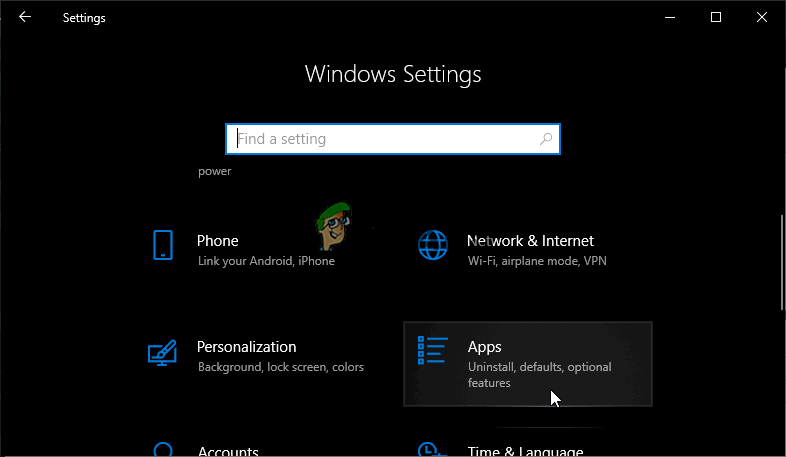
Iestatījumu sadaļā Lietotnes
- Noklikšķiniet uz “Atiestatīt” poga zem “Atiestatīt uz ieteicamajiem mikrosoftu noklusējumiem” virsrakstu.
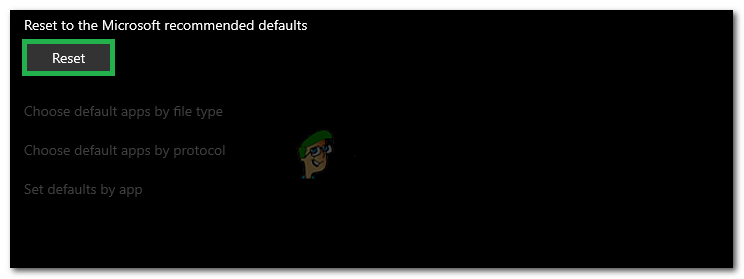
Noklikšķinot uz pogas “Atiestatīt”
- Apstipriniet uzvedni un pēc tam nomainiet pārlūku uz Google Chrome.
- Pārbaudiet lai redzētu, vai problēma turpinās.
7. risinājums: komandu uzvednes izmantošana
Lai mainītu noteiktus iestatījumus, varat arī izmantot komandu uzvedni. Tādēļ šajā solī komandu uzvednē izpildīsim komandu, kurai vajadzētu palīdzēt mums pārvarēt šo situāciju. Par to:
- Nospiediet “Windows” + “R” lai atvērtu uzvedni Run.
- Ieraksti “Cmd” un nospiediet “Enter”.
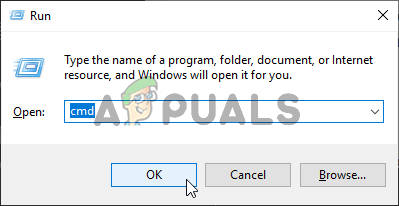
Komandu uzvednes palaišana
- Ievadiet šādu komandu un nospiediet taustiņu Enter, lai to izpildītu.
explorer.exe apvalks ::: {17cd9488-1228-4b2f-88ce-4298e93e0966} -Microsoft.DefaultPrograms pageDefaultProgram - Pārbaudiet, vai problēma joprojām pastāv.
Piezīme: Ja jūs joprojām saņemat šo konkrēto problēmu un nevarat to novērst, ieteicams to izdarīt izveidot jaunu kontu datorā un mēģiniet iestatīt pārlūkprogrammu kā noklusējumu. Ir zināms, ka tas dažiem lietotājiem novērš šo problēmu.
5 minūtes lasīts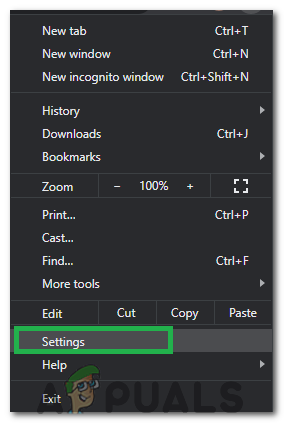
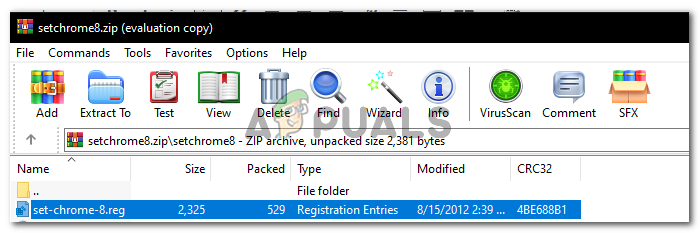
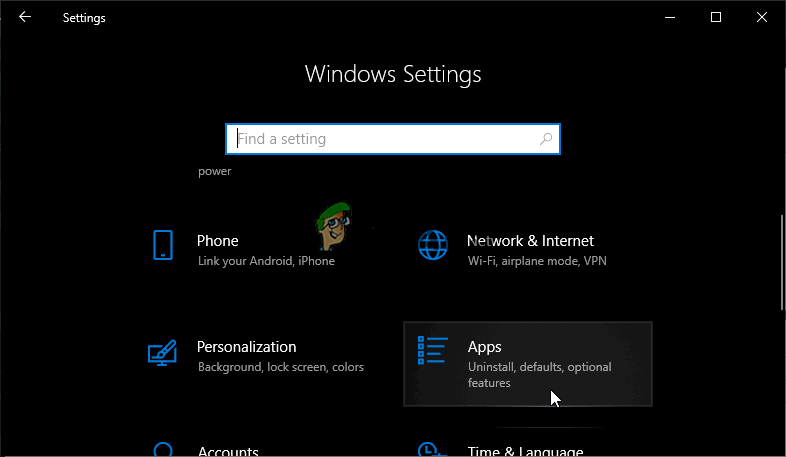
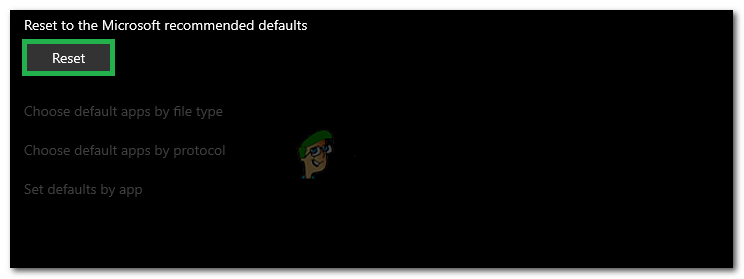
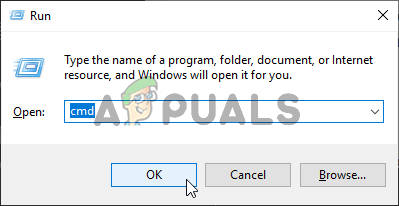























![[FIX] Lietojumprogramma ir bojāta, un to nevar izmantot, lai instalētu macOS](https://jf-balio.pt/img/how-tos/98/application-is-damaged.jpg)